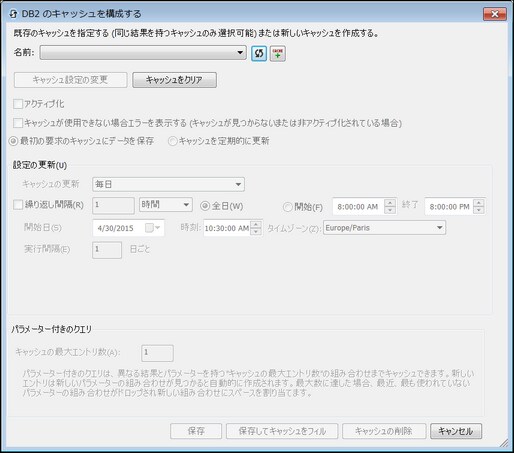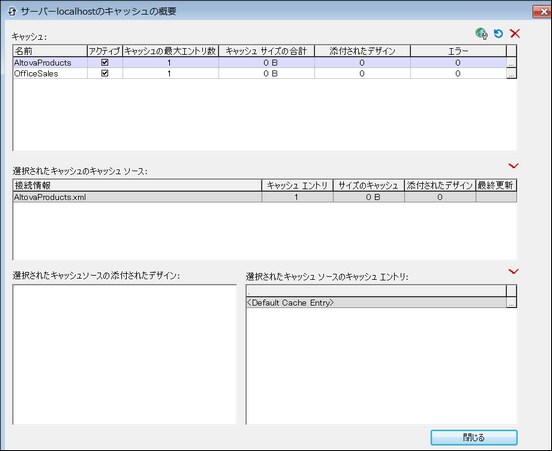ページソースが XML ファイル、または DB からデータを取得する場合、そのページソースはサーバー上でキャッシュすることができます。このようなページソースには名前の横にキャッシュアイコンが表示されています (下のスクリーンショット参照)。ページソースのためにキャッシュを作成するには、キャッシュアイコンをクリックし、表示されるダイアログ内でキャッシュを構成します。緑色のキャッシュアイコンは、キャッシュがページソースのために作成されていることを表示しています。赤いアイコンはページソースのためにキャッシュが存在しないことを示しています (下のスクリーンショット参照)。ページソースが XML ファイル、または、 DB にリンクされていない場合、 (下のスクリーンショット内の $XML1 のために示されている通り)キャッシュシンボルは表示されません。
キャッシュを以下の2つの理由のために作成します:
•ページソースがリポートをゆっくり生成する場合 (例えば、大きなデータベースのレポートを生成する場合)
•ページソースが頻繁に変更される場合。これらの両方の場合、サーバー上のデータキャッシュからデータが取得される場合、ソリューションの実行をより速く行うことができます。
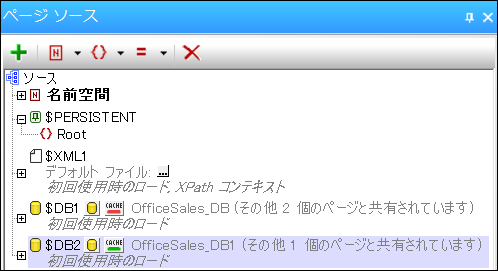
以下の点に注意してください:
•ページソースがキャッシュされると、ソリューションが実行される際にキャッシュは使用されます。
•(i) パラメーターを持たない DB クエリ または (ii) XML ファイルをベースにするページソースには外部リソース内に最新のデータを含むように更新することのできるキャッシュ内に一つのエントリのみを有します。キャッシュ構成内で更新の頻度が指定されます。
•パラメーターを持つ DB クエリをベースにしたページソースは複数のキャッシュエントリを持つことができます。各キャッシュエントリは異なるパラメーターの組み合わせに対応します。構成済みの更新の際に、定義済みのすべてのキャッシュエントリが更新されます。
•ページソースのためにキャッシュが存在する場合、ソリューションが実行される際にキャッシュデータは使用されます。
•ソリューションがサーバーにデプロイされるとキャッシュを使用することができます。
•ソリューション内でキャッシュされたデータを使用しない場合、キャッシュの構成設定内でキャッシュを無効化することができます。
•(i) MobileTogether Designer のキャッシュ概要ダイアログ、または、 MobileTogether Server のキャッシュの概要内でキャッシュを削除することができます。
•MobileTogether Designer 内でキャッシュが定義されると、基になるデータ構造が互換性を有することを前提に、他のデザインのページソースにより使用されることができます。
キャッシュとの作業はこのセクションのサブセクションで説明されている2つの広義のメカニズムから構成されています。
ページソースにリンクされている外部リソース (XML ファイルおよび DB) のデータは、サーバーでキャッシュされることができます。データ ソースがサーバーでキャッシュされたかは、ページソースのキャッシュ アイコンの色で表示されます (下のスクリーンショット参照)。 赤いキャッシュのシンボルはページソースがまだキャッシュされていないことを表示します。緑のシンボルはキャッシュがページソースのために作成されていることを示します。ページソースが (例えば、デフォルト ファイルを介して) 外部ソースにリンクされていない場合、 キャッシュ シンボルは (下のスクリーンショットの $XML1 に表示されているように) 表示されません。
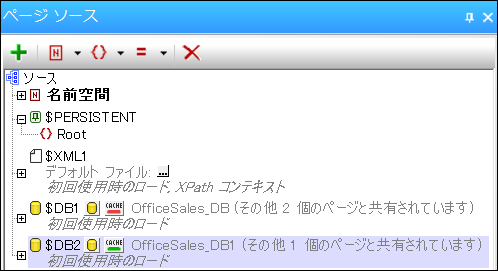
以下の点に注意してください:
•キャッシュを常に最新の状態に保つには、キャッシュが作成される際に更新の頻度を設定することにより行うことができます。
•ページソースがキャッシュを持つように定義されている場合、ソリューションが実行される際にキャッシュデータが使用されます。
•キャッシュ機能はソリューションがサーバーにデプロイされるとすぐに使用することができます。
•キャッシュされたデータを使用しない場合、キャッシュを以下で無効化、または、削除することができます (i)キャッシュが作成されたデザイン、または、 (ii) MobileTogether Server のキャッシュ概要タブ。
•MobileTogether Designer 内でキャッシュが定義されると、基になるデータ構造が互換性を持つことを前提に、他のデザインのページソースで使用することができます。
キャッシュする理由
キャッシュの作成には 2 つの主な理由があります: (i) ページ データ ソースがレポートをゆっくり作成する場合 (例えば大きなデータベースの場合) および(ii) ページソースが頻繁に変更されない場合。上記の場合、データがサーバからではなくデータ キャッシュより取得された方が、ソリューションの実行は速くなります。
キャッシュの作成
ページソースのキャッシュを作成、または既に作成された、キャッシュの設定を編集するには、ページソースの [キャッシュ] アイコンをクリック、または、ページソースのルート ノードのコンテキスト メニューから [キャッシュ設定] を選択します。これにより、キャッシュの構成ダイアログ(下のスクリーンショット) が表示されます。キャッシュのプロパティをスクリーンショットの下で説明されている通りに設定し、(キャッシュとそのプロパティを保存するために)「保存」をクリックします、または、 (キャッシュを保存してデータソースからデータをフィルするために) 「保存してキャッシュをフィルする」をクリックします。
サーバーに保存されている全てのキャッシュは、 MobileTogether Server 構成ページ (Web UI) のキャッシュタブ内でビューすることができます。
ダイアログには次の設定とコントロールが保存されています:
•名前: 作成される、または、編集されるキャッシュの名前。
•更新ボタン (名前 フィールドの右側に存在します): 現在のページソースに一致する最新のキャッシュをチェックする接続を更新します。現在のページソースのために、既に1つまたは複数のキャッシュが定義されている場合、名前 エントリフィールドは、使用することのできるキャッシュからキャッシュを選択することのできるコンボボックスになります。 選択済みのキャッシュを選択する場合、「キャッシュの設定の変更」 をクリックします。現在のページソースのために新規のキャッシュを作成する場合、(名前 フィールドの右側にある)「新規のキャッシュの追加」 ボタンをクリックします。
•(名前 フィールドの右側にある)新規のキャッシュボタンの追加 : 現在のページソースのために新規のキャッシュを追加し、名前 フィールド内のデフォルトのキャッシュ名を入力します。
•キャッシュ設定の変更: 名前 フィールド内で既存のキャッシュが選択されている場合有効化されます。 選択されたキャッシュの設定をクリックしてロードし、編集します。(ダイアログの下の) 「保存」 をクリックして変更された設定を保存します。
•キャッシュのクリア: サーバー上のキャッシュをクリアします。
•アクティブ化: キャッシュの有効化/無効化
•エラーの表示: キャッシュが不足している場合、または、ソリューションの実行中に無効化されている場合、エラーが表示されるかを指定します。
•最初のリクエスト上のキャッシュにデータを保存: ソリューションが最初にデータをリクエストした場合、データソースからデータが保存されます。
•キャッシュを定期的に更新する: キャッシュがフィルされる頻度を指定するために選択します。
•保存: キャッシュとそのプロパティを保存します。
•保存してキャッシュをフィルする: キャッシュを保存して、データソースからのデータを入力します。
キャッシュのエントリの最大数
キャッシュされるページソースが1つまたは複数のパラメータを含む SELECT ステートメントを持つデータベースの場合、 キャッシュエントリの最大数を設定します。この数値は最初のキャッシュエントリが削除される前に保管されるキャッシュエントリの数値で、最新のキャッシュエントリが追加されます。この設定により以下を行うことができます: (i) 新規のパラメータ値が検知される都度新規のキャッシュエントリを作成することができます (ii) この特定のページソースのキャッシュのために使用されるサーバーのスペースを制限します。使用されるスペースの量を判断するためには、キャッシュ概要ダイアログ (下を参照) 内のキャッシュのサイズをチェック、または、MobileTogether Server のキャッシュ概要を確認することができます。
キャッシュの概要
キャッシュの概要ダイアログ (下のスクリーンショット) は、[プロジェクト | キャッシュの概要] メニュー コマンドからアクセスすることができます。
ダイアログは、サーバー上の全てのキャッシュの概要を提供します。ダイアログにより以下を行うこともできます:
•キャッシュを (上のペイン内で)有効化/無効化します。
•選択し、「削除」クリックして、キャッシュを(上のペイン内で) 削除します
•上のペイン内でキャッシュを選択し、ダイアログの他の(補足の) ペインで詳細を表示します。
•選択して、保続のペインの「削除」ボタンをクリックして、補足ペイン内のキャッシュアイテムを削除します